Comment changer le délimiteur d'importation et d'exportation de produit dans WooCommerce ?
Publié: 2022-09-05Les délimiteurs sont des caractères uniques utilisés pour séparer les éléments de données dans un code ou une chaîne. Tout fichier exporté avec les détails du produit à partir d'une boutique WooCommerce, par défaut, aura une virgule (',') comme délimiteur.
Toutefois, vous devrez peut-être modifier le délimiteur ou le séparateur de données lors de l'importation ou de l'exportation de vos données produit. Cela peut être pour aider l'interpréteur de données à analyser et traiter le fichier sans déclencher de problèmes de sécurité.
De plus, le délimiteur utilisé pour gérer les fichiers peut changer entre les régions. Par exemple, le séparateur de liste par défaut pour Excel lors de l'utilisation de l'anglais américain est une virgule. Il s'agit d'un point-virgule lors de l'utilisation d'autres langues internationales. Cela crée un besoin de changer le délimiteur dans les fichiers à exporter.
En outre, vous devrez peut-être spécifier le délimiteur lors de l'importation d'un fichier pour aider WooCommerce à lire les données. Même s'il s'agit d'une fonctionnalité hautement requise, la personnalisation disponible dans WooCommerce est limitée. Autrement dit, vous pouvez spécifier le délimiteur lors de l'importation mais pas de l'exportation à l'aide de WooCommerce. Vous devrez donc peut-être utiliser un plugin tiers pour vous aider dans le processus.
Dans cet article, nous allons voir comment vous pouvez modifier le délimiteur lors de l'importation et de l'exportation de produits WooCommerce à l'aide du plug-in gratuit Product Import Export pour WooCommerce.
Comment changer le délimiteur lors de l'importation de produits WooCommerce ?
WooCommerce vous permet de spécifier le délimiteur utilisé dans le fichier d'importation. Voici comment vous pouvez le faire.
- Sur votre panneau d'administration WordPress, accédez à WooCommerce > Produits > Importer .

- Téléchargez le fichier CSV ou TXT et cliquez sur Afficher les options avancées .
- Vous pouvez modifier le délimiteur dans le champ CSV Delimiter .
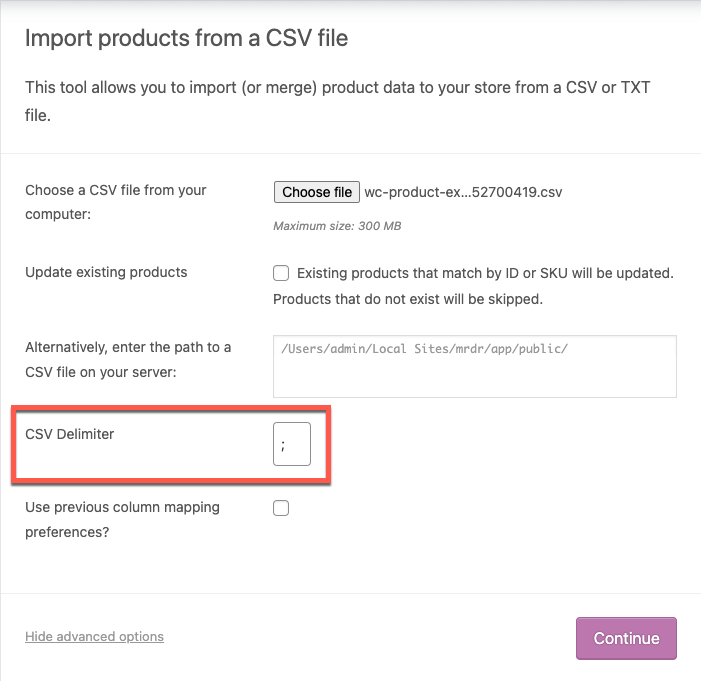
- Mappez maintenant les champs du fichier avec ceux de votre boutique WooCommerce et continuez.
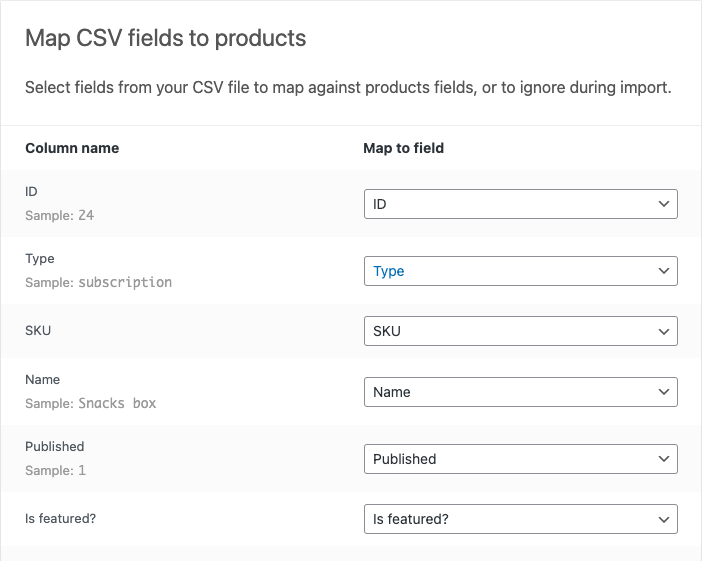
- Cliquez sur Exécuter l'importateur pour importer le fichier.
Si vous avez sélectionné le délimiteur correct, le processus d'importation se terminera sans aucune erreur.
Vous pouvez également utiliser le plug-in gratuit Product Import Export for WooCommerce pour modifier le délimiteur lors de l'importation de produits. L'avantage d'utiliser ce plugin est qu'il vous permet également de spécifier le délimiteur pendant le processus d'exportation. Cela élimine l'obstacle de la modification des fichiers d'importation et d'exportation avant qu'ils ne puissent être ouverts à l'aide du logiciel souhaité.
Comment spécifier le délimiteur lors de l'importation de produits à l'aide d'un plugin gratuit ?
Le plugin Product Import Export pour WooCommerce est l'un des plugins WooCommerce gratuits les plus performants pour déplacer des produits sur des sites Web. Le plugin vous permet de spécifier le délimiteur utilisé dans le fichier avant de l'importer dans votre boutique.
Jetez un œil aux étapes suivantes pour comprendre comment vous pouvez le faire.
- Installez et activez le plugin WebToffee gratuit pour importer et exporter des produits WooCommerce.
- Accédez à WebToffee Import Export (Basic) > Import .
- Sélectionnez le type de publication à importer en tant que produit dans la liste déroulante.
- Vous pouvez ensuite sélectionner la méthode d'importation en tant qu'importation avancée , puis télécharger le fichier CSV avec les détails du produit.
- Maintenant, sélectionnez le délimiteur utilisé dans le fichier sous le champ Délimiteur. Le fichier peut avoir une virgule, un point-virgule, une tabulation, un espace ou d'autres caractères comme délimiteur.
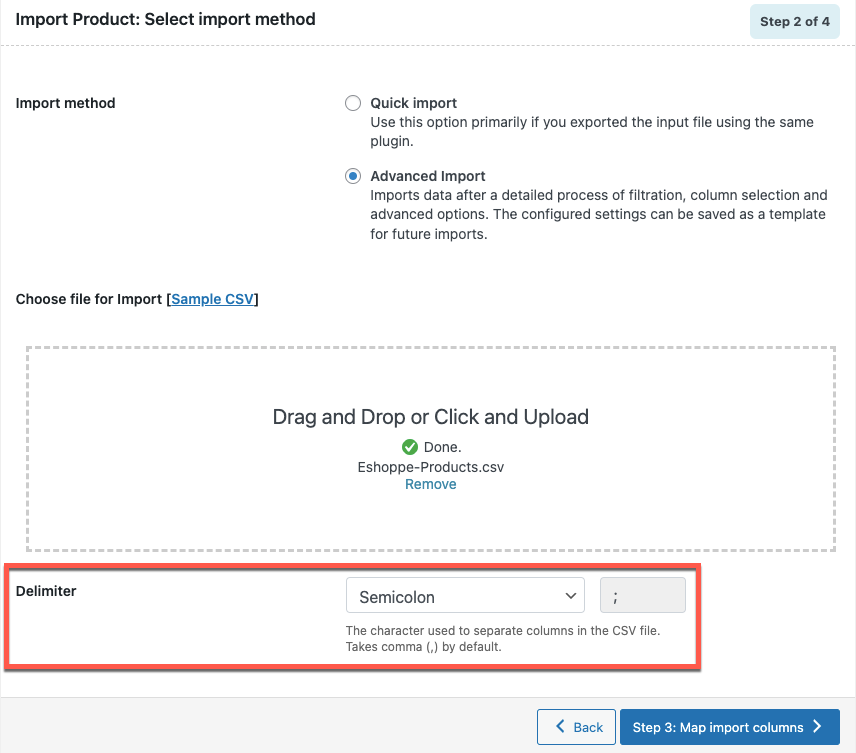
- Vous pouvez maintenant sélectionner les champs de produit à importer et les mapper avec les champs respectifs dans WooCommerce. Le plug-in peut identifier automatiquement et mapper les champs pour vous dans la plupart des cas, vous n'aurez donc qu'à confirmer les sélections avant d'aller de l'avant.
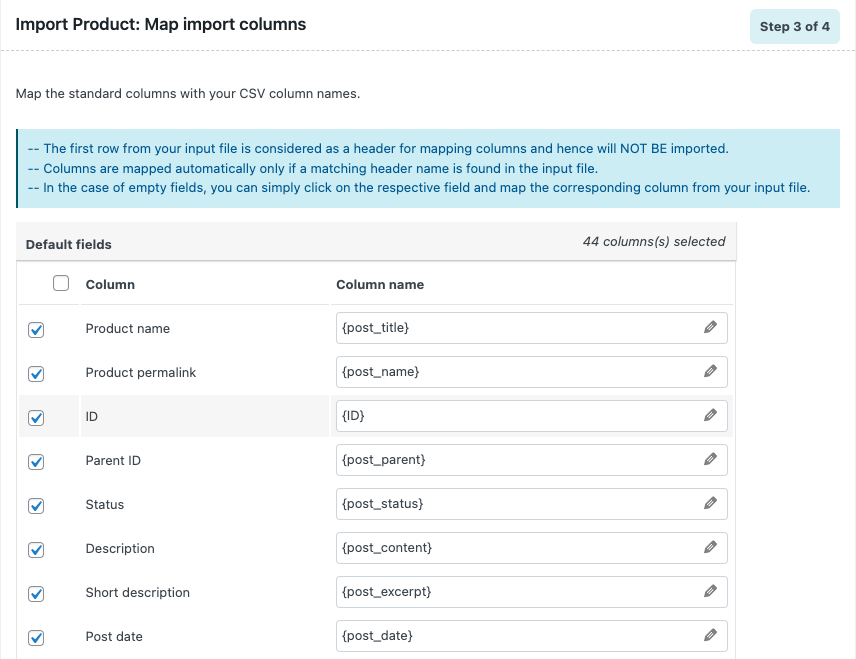
- Maintenant, configurez les paramètres avancés si nécessaire et cliquez sur Importer .
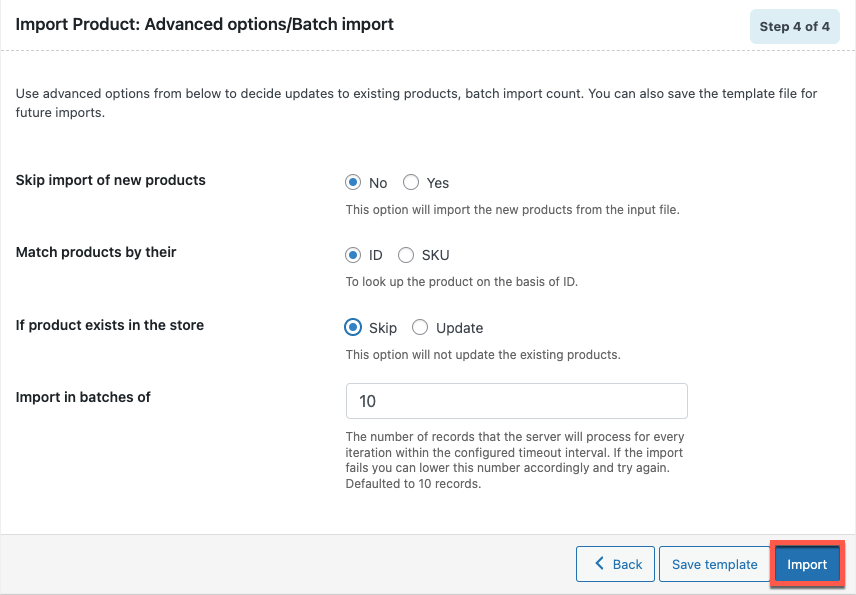
Le plugin importera les produits et leurs données respectives dans votre console WooCommerce.

Comment changer le délimiteur d'un fichier d'export de produit avec un plugin gratuit ?
Le délimiteur du fichier d'exportation peut également être modifié à l'aide du même plug-in d'exportation de produit gratuit. Voyons comment vous pouvez choisir le délimiteur à l'aide du plugin, jetez un œil.
Remarque : Assurez-vous que le plugin d'exportation de produits WooCommerce est activé dans votre boutique WooCommerce.
- Accédez à WebToffee Import Export (Basic) > Export.
- Sélectionnez le type de publication d'exportation comme Produit.
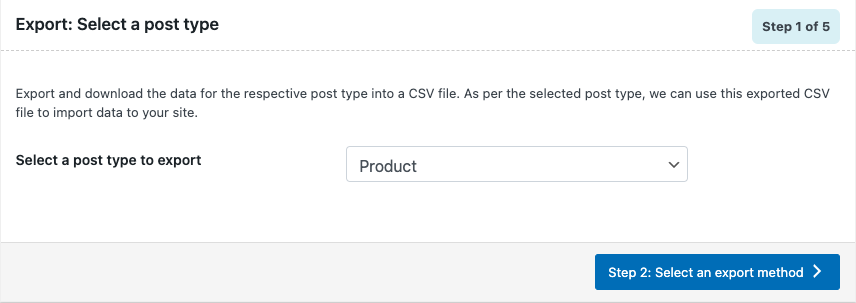
- Vous devez ensuite sélectionner la méthode d'exportation du produit. Sélectionnons Exportation rapide et cliquons sur le bouton Options avancées/Exportation par lot .
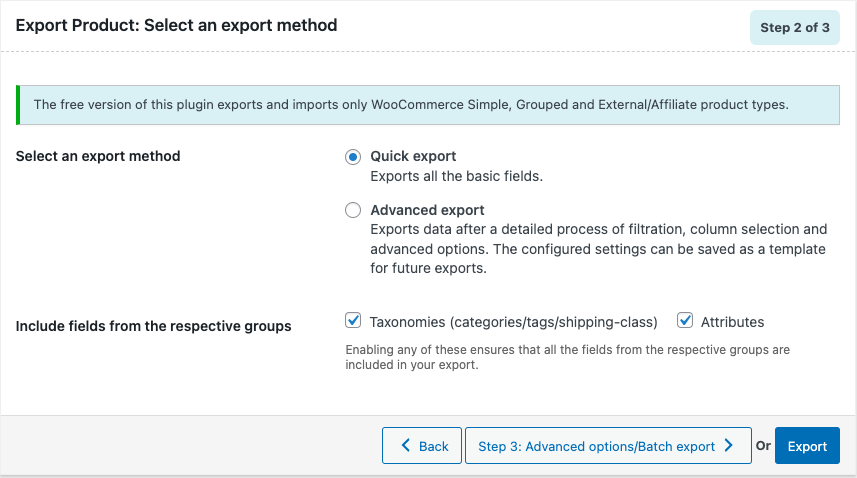
- Vous pouvez désormais choisir un délimiteur dans la liste déroulante du champ Délimiteur .
- Une fois le délimiteur requis choisi, vous pouvez cliquer sur Exporter .
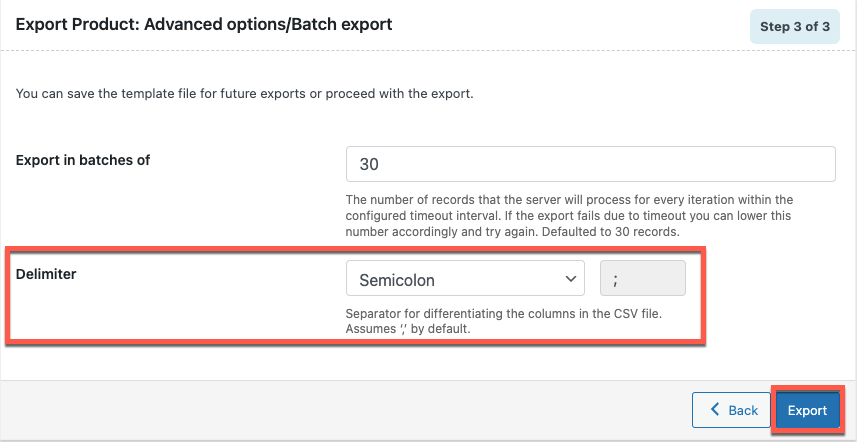
Cela exportera un fichier CSV avec des points-virgules au lieu de virgules comme délimiteur. Voici un exemple de fichier CSV avec le point-virgule comme délimiteur.
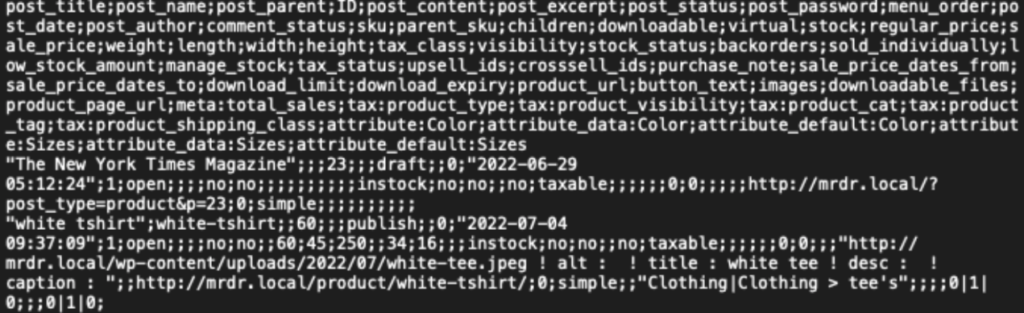
Importation et exportation de produits pour le plugin WooCommerce
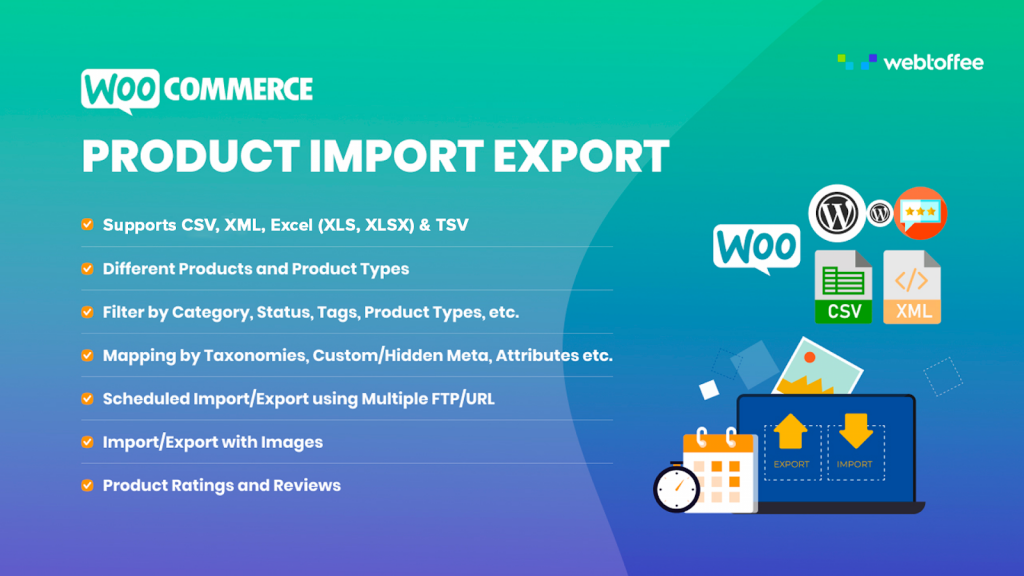
Ce plugin de WebToffee vous permet d'importer et d'exporter vos produits WooCommerce. Avec cet outil, vous pouvez importer et exporter vos produits en utilisant plusieurs méthodes, telles que les importations rapides et les exportations avancées. Vous pouvez même utiliser les paramètres d'importation ou d'exportation précédemment configurés pour déplacer vos produits. Le plugin vous permet de le faire grâce à sa capacité à enregistrer les paramètres en tant que modèles.
Le plugin d'import export de produit est disponible en deux versions. La version gratuite, celle dont nous avons parlé dans cet article, vous permet d'importer et d'exporter des produits simples, groupés, externes/affiliés dans votre boutique. Cette version du plug-in prend en charge les fichiers CSV afin que vous puissiez importer et exporter des produits à l'aide de fichiers CSV. Le plugin propose également plusieurs filtres et personnalisations qui peuvent être utilisés pour extraire les données requises de la liste complète des produits.
La version premium du plug-in d'importation et d'exportation de produits vous permet d'importer et d'exporter des variables, des abonnements et des types de produits personnalisés en plus de ceux proposés dans la version gratuite. De plus, il prend en charge les formats de fichiers XML, TSV, XLS et XLSX ainsi que CSV. Vous pouvez également utiliser des filtres et des paramètres supplémentaires, planifier le processus d'importation et d'exportation, et plus encore avec ce plugin d'exportation avancé pour WooCommerce.
Conclusion
Lorsque vous gérez un magasin de vente au détail en ligne construit sur WooCommerce, vous pouvez rencontrer des situations dans lesquelles vous devrez modifier le délimiteur de fichier. Cela peut être dû à un certain nombre de raisons, notamment les paramètres de délimitation basés sur l'emplacement.
Quel que soit le délimiteur que vous souhaitiez ou que vous ayez utilisé, le plugin d'import export de produit de WebToffee vous aidera à l'obtenir.
J'espère que cet article vous a donné un aperçu de la modification du délimiteur dans le fichier d'importation/exportation. N'hésitez pas à partager vos pensées et vos idées dans les commentaires ci-dessous.
